台式电脑怎么查电脑网速 如何给电脑测网速
更新时间:2024-03-18 10:23:04作者:zsbaocheng
如今电脑已经成为人们生活中不可或缺的工具之一,但随着互联网的发展,网络速度的快慢也直接影响着我们的上网体验。当我们使用台式电脑上网时,如何准确地查看电脑的网速呢?如何给电脑进行网速测试呢?在这个信息爆炸的时代,了解并掌握这些技巧将有助于我们更好地利用电脑,提高工作效率和生活质量。本文将针对这些问题进行探讨和解答。无论是对于工作还是娱乐,了解台式电脑的网速情况都是至关重要的,接下来让我们一起来探索吧!
台式电脑怎么查电脑网速
1、首先点击桌面左下角的开始菜单图标,进入开始菜单界面。
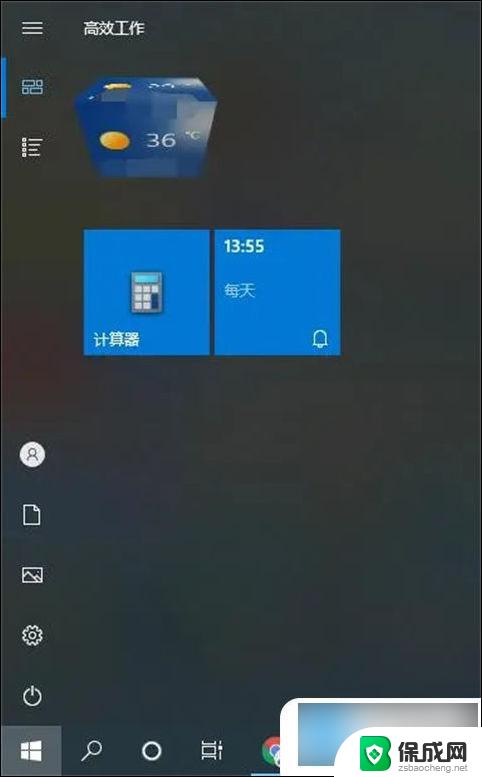
2、然后在系统设置内点击网络和internet。
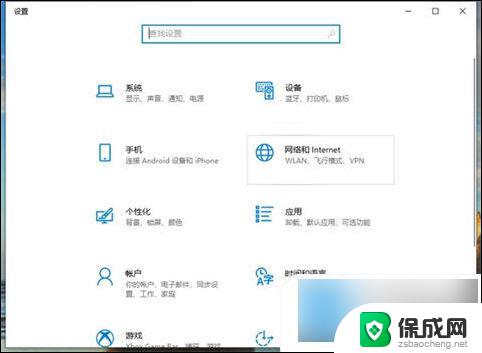
3、然后在右侧界面找到网络和共享中心,点击进入。
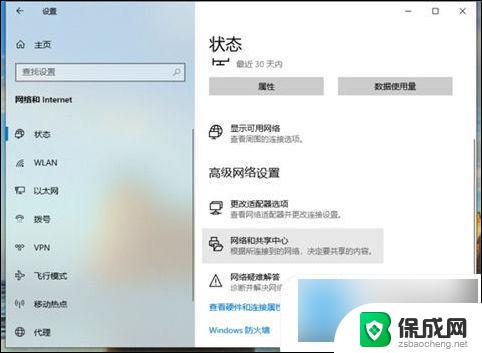
4、在网络和共享中心找到自己电脑已连接的网络,点击进入。
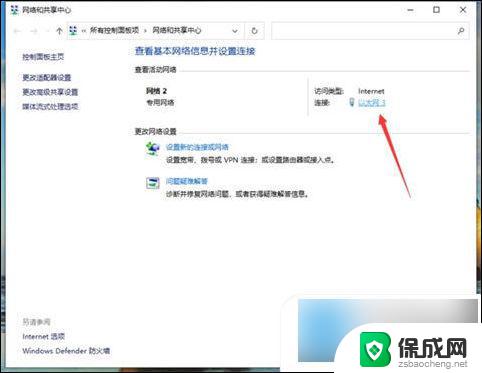
5、在接下来弹出的窗口中我们就可以看到这个以太网的常规信息了,速度为100Mbps。
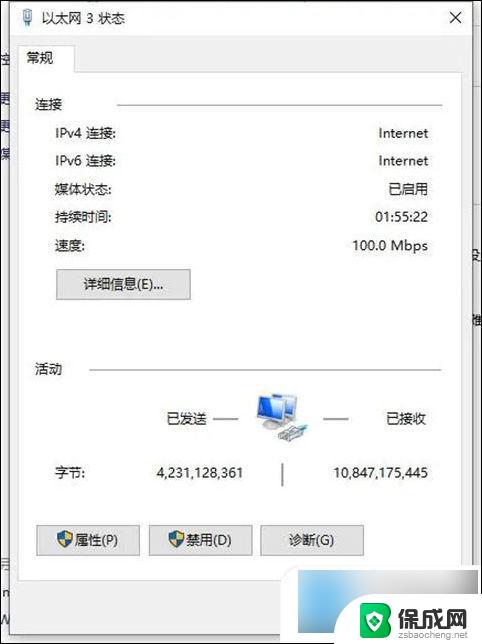
6、点击详细信息还能查看当前连接网络的各项详细信息。
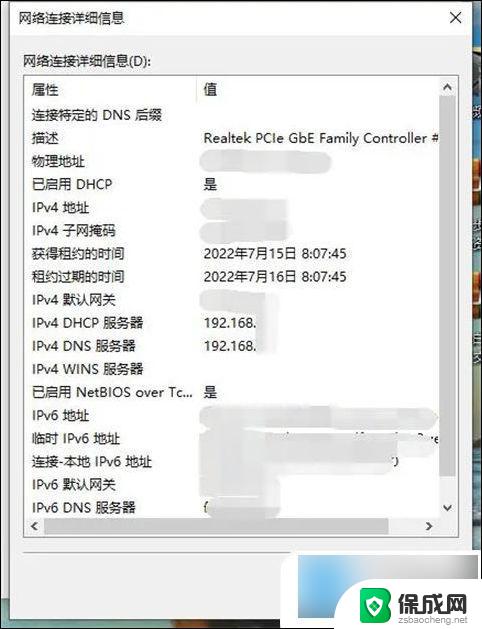
7、我们还能在任务管理器内查看当前连接的以太网实时速度。

以上就是如何查看台式电脑的网速的全部内容,如果还有不清楚的用户可以按照以上方法操作,希望能够帮助到大家。
- 上一篇: 怎么长截图手机 手机如何截取长图
- 下一篇: 低配电脑pubg画面最佳设置 PUBG画面设置攻略
台式电脑怎么查电脑网速 如何给电脑测网速相关教程
-
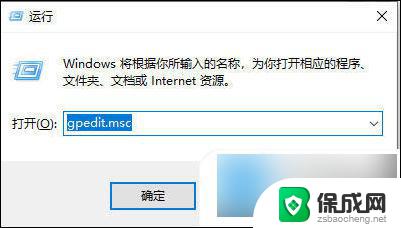 电脑网速慢怎么解决win10 电脑网速慢解决方法
电脑网速慢怎么解决win10 电脑网速慢解决方法2024-07-25
-
 多台电脑怎么连接网络 一条网线如何连接多台电脑
多台电脑怎么连接网络 一条网线如何连接多台电脑2023-10-27
-
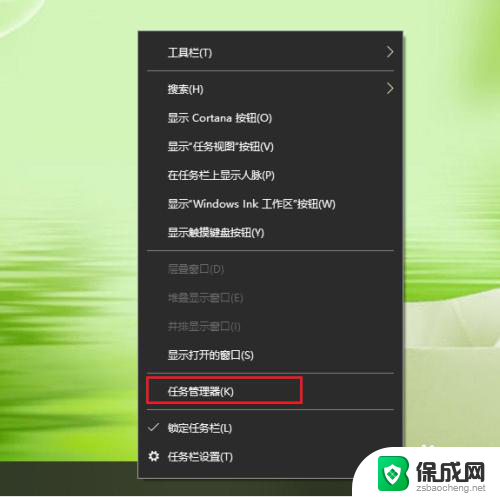 win10看实时网速 win10如何查看实时网速
win10看实时网速 win10如何查看实时网速2024-04-13
-
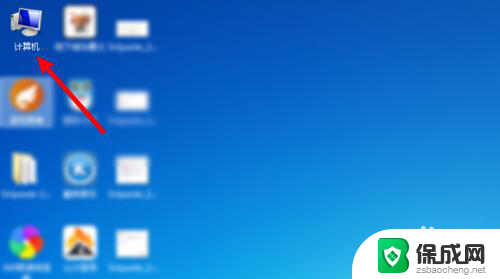 台式电脑怎么查配置 怎样检查台式电脑配置信息
台式电脑怎么查配置 怎样检查台式电脑配置信息2024-09-06
-
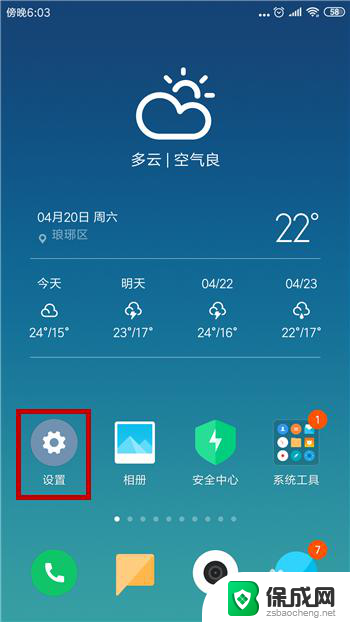 台式电脑连接手机usb网络 通过手机USB实现电脑上网连接
台式电脑连接手机usb网络 通过手机USB实现电脑上网连接2023-12-23
-
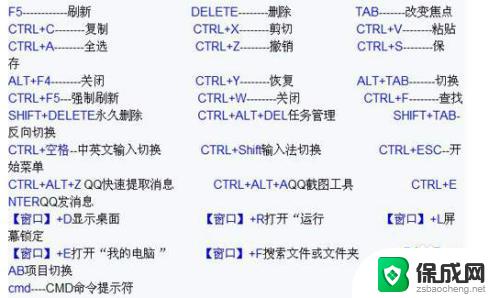 快速锁屏幕电脑什么键 如何使用快捷键快速锁屏电脑
快速锁屏幕电脑什么键 如何使用快捷键快速锁屏电脑2023-11-08
- 手机怎么通过数据线给电脑联网 手机通过USB共享网络给电脑上网方法
- 文件如何共享给另一台电脑 两台电脑如何传输文件
- 内网ip地址怎么查 电脑如何查看内网IP
- win10网络全双工 如何在Win10下设置双网工模式提升网速
- 英伟达还能牛多久?2021年英伟达最新动态及未来发展趋势分析
- 如何有效升级显卡以提升游戏性能和图形质量:详细教程和实用技巧
- 英伟达中国打造国产GPU,摩尔线程冲刺IPO,估值超255亿
- 详细教程:Win10系统激活的多种方法与步骤,最新有效激活方法大揭秘
- 微软下跌1.41%,报416.59美元/股,市值跌破2.5万亿美元
- 详细步骤教你如何在Win7系统中进行系统还原,轻松恢复系统设置
新闻资讯推荐
- 1 微软下跌1.41%,报416.59美元/股,市值跌破2.5万亿美元
- 2 详细步骤教你如何在Win7系统中进行系统还原,轻松恢复系统设置
- 3 聊聊游戏本该怎么选择CPU(处理器):如何挑选最适合游戏的处理器?
- 4 AMD致命一击 将在移动平台上3D缓存,提升游戏体验
- 5 初探微软Win10/Win11新版Terminal,AI提升终端命令体验,全面解析最新终端技术革新
- 6 2024年11月CPU横评及选择推荐指南:最新CPU性能排名及购买建议
- 7 英伟达现在为什么甩AMD几条街了?来看看原因-详细分析两家公司的竞争优势
- 8 英伟达盘中超越苹果,再次成为全球市值最高公司,市值超过2.3万亿美元
- 9 微软宣布Win10系统将退休,如何应对升级问题?
- 10 微软上涨1.25%,报411.435美元/股,市值再创新高
win10系统推荐
系统教程推荐
- 1 怎么看自己电脑显卡配置 怎么判断笔记本电脑的显卡性能
- 2 win11.net.framework3.5安装失败 win11netframework3.5无法安装怎么办
- 3 window10玩lolfps60 笔记本玩LOL帧数低怎么办
- 4 电脑盘合并 电脑分盘合并步骤
- 5 win11打开应用的确认怎么关闭 Win11取消软件打开时的确认提示
- 6 win10调鼠标灵敏度 win10鼠标灵敏度设置方法
- 7 华为手机自动整理桌面图标 华为手机快速整理桌面应用的方法
- 8 电脑音箱声音办 电脑插上音箱却没有声音怎么处理
- 9 惠普笔记本电脑如何重装系统win10 惠普笔记本如何重装win10系统教程
- 10 win11怎样调出分屏 笔记本如何实现分屏显示